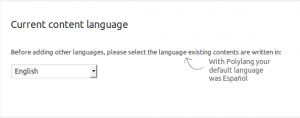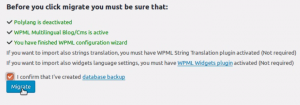El complemento «migrar Polylang a WPML» facilita la transición de sitios del complemento Polylang a WPML. Migra la información de idioma para entradas, páginas, tipos de contenido personalizados y taxonomías.
Requisitos
Por supuesto, es necesario disponer de una cuenta de WPML para migrar a WPML. La cuenta Multilingual Blog será adecuada para la mayoría de los sitios que proceden de Polylang. Para disfrutar de todas las funcionalidades de WPML, se recomienda adquirir la cuenta Multilingual CMS, que incluye String Translation y Gestión de Traducciones. También es necesario instalar el complemento migrar Polylang a WPML.
Descarga del complemento «Migrar Polylang a WPML»
Para descargarlo, diríjase a migrar Polylang a WPML en Github y obtenga la versión más reciente (haga clic en la última versión en la barra lateral derecha). En la página que se carga, seleccione el formato de su preferencia (zip o tar.gz).
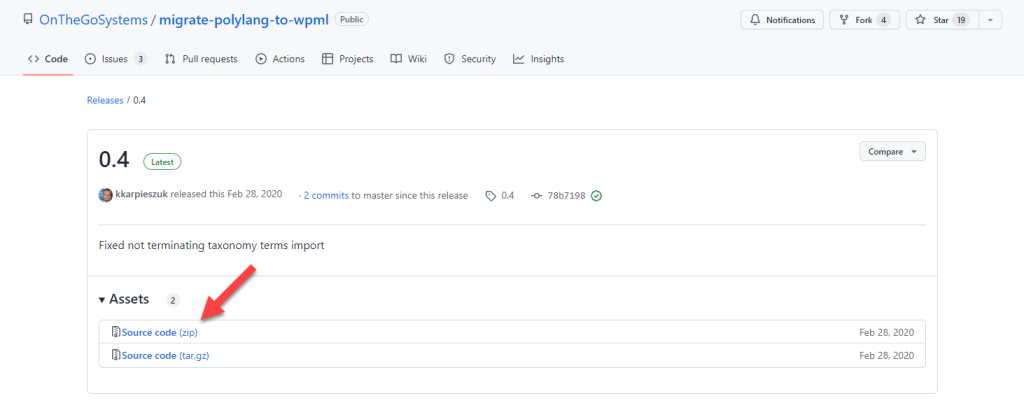
Tras descargar el complemento, puede cargarlo en su sitio WordPress como cualquier otro complemento: diríjase a la página panel de control → complementos y haga clic en el botón añadir nuevo. En la página siguiente, haga clic en cargar complemento y seleccione el archivo descargado.
Paso 1 de la migración: Guardar los datos de Polylang y desactivarlo
Para guardar los datos de Polylang sigue los pasos que se indican a continuación:
- Navega hasta Idiomas → Idiomas.
- Haz clic en el enlace Editar de cada lengua y luego en el botón Actualizar.
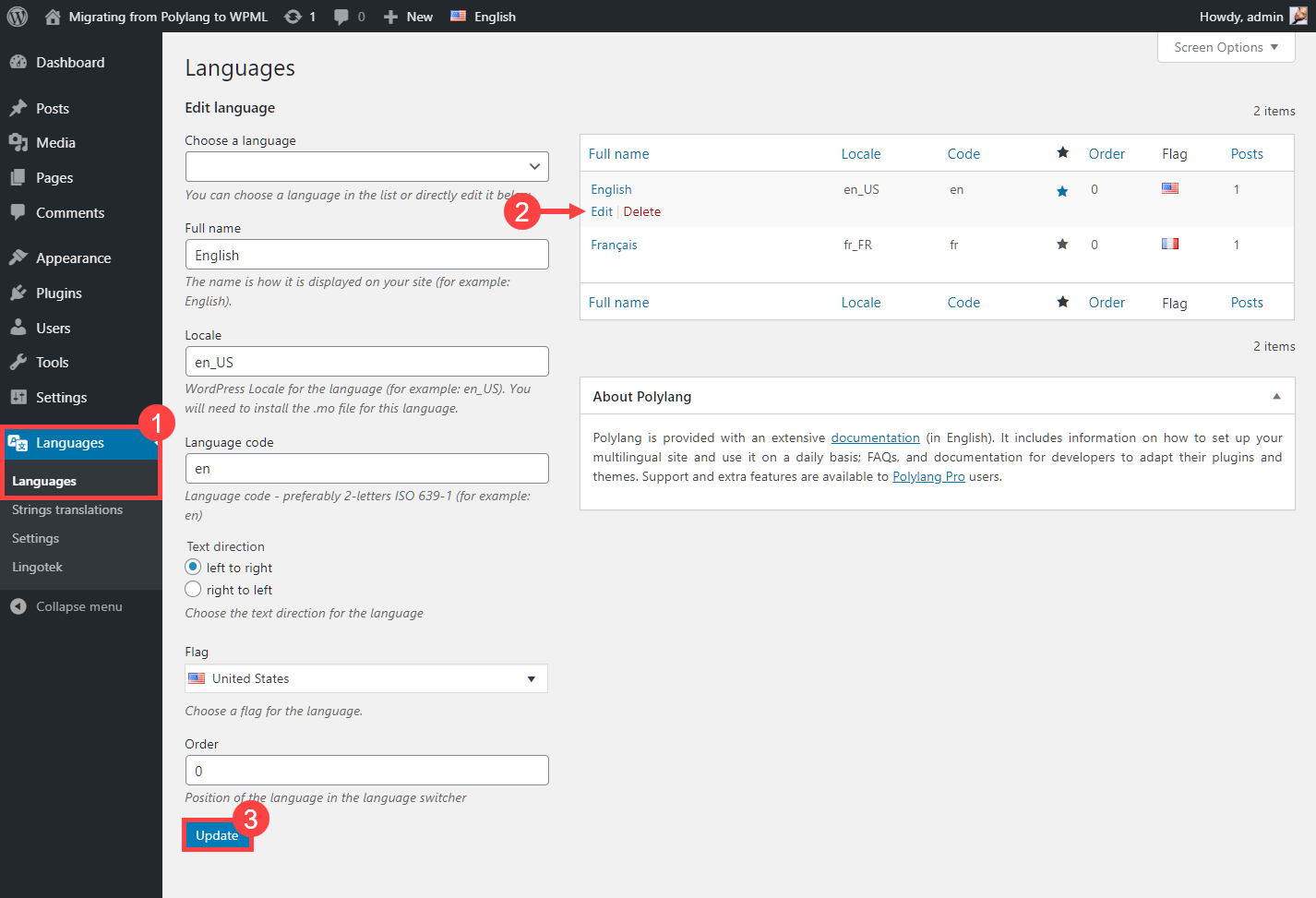
Después de guardar los datos de Polylang para todos los idiomas, es imperativo desactivar Polylang antes de iniciar el proceso de migración a WPML. Intentar activar WPML mientras Polylang está activo conducirá a un error fatal de WordPress. Así que recuerda desactivar Polylang antes de activar todas las extensiones mencionadas en la sección Requisitos.
Paso 2 de la migración: Copia de seguridad de la base de datos
El proceso de migración modifica la configuración global del sitio y actualiza la información de idioma de todo el contenido de su sitio. Es altamente recomendable crear una copia de seguridad completa de su base de datos antes de iniciar el proceso de migración (incluso si ya lo ha realizado con éxito en otros sitios).
Hay varias grandes extensiones de copia de seguridad y también puedes hacer una instantánea de la base de datos desde el panel de control de tu alojamiento.
Paso 3 de la migración: completar el asistente de WPML
Cuando actives WPML, verás un mensaje solicitándote que completes el asistente de instalación de WPML.
Este es el asistente estándar de instalación de extensiones WPML que se muestra a todos los usuarios de WPML, no sólo a los que migran desde Polylang.
Sigue las instrucciones del asistente en pantalla. Recuerda seleccionar las mismas lenguas que seleccionaste en Polylang. El complemento de migración mostrará indicaciones recordándole la configuración que ha elegido para Polylang:
Paso 4 de la migración: Iniciar la migración
Diríjase a Panel de control → Herramientas → Migrar de Polylang a WPML, marque la casilla «Confirmo que he creado una copia de seguridad de la base de datos» para confirmar que ha realizado una copia de seguridad de su base de datos (véase el paso 1 anterior) y haga clic en el botón migrar.
Importante: no cierre esta página hasta que vea el mensaje que indica que la migración se ha completado. Esto puede llevar unos minutos dependiendo del tamaño del contenido de su sitio web.
Revisa tu sitio y comprueba que la migración se ha realizado sin problemas
Una vez finalizado el proceso de migración, comprueba si todo funciona como esperabas:
- Las Entradas están en las lenguas correctas.
- El selector de idioma está redirigiendo a las traducciones correctas.
Si algo ha ido mal durante la migración, notifícalo en nuestro foro de soporte. Si algo se atascó durante el proceso de migración, puedes volver a ejecutarlo. La migración solo procesará el contenido que aún no ha sido procesado.
Tendrás la opción de eliminar los datos restantes de Polylang después de la migración. Te recomendamos encarecidamente que pospongas el proceso de abandonar los datos de Polylang unos días o semanas. Tenga en cuenta que la eliminación del contenido de la base de datos de Polylang es un proceso irreversible. En caso de que notes que algo ha ido mal, no podrás rehacer la migración una vez eliminada la base de datos de Polylang.
Manejo de diferentes estructuras URL
Polylang siempre redirige desde la raíz del sitio (ejemplo.com) a la carpeta del idioma predeterminado (ejemplo.com/es/). WPML muestra el idioma predeterminado en la raíz URL. Si existen enlaces a la carpeta del idioma predeterminado, recomendamos que añada una redirección del servidor desde esta hacia la raíz del sitio.
Sigue estos pasos para añadir una redirección 301 utilizando .htaccess:
- Conéctese a su sitio WordPress utilizando un programa FTP y descargue el archivo «.htaccess», que se encuentra en la carpeta raíz de WordPress.
- Al final del archivo añade esta línea:
RedirectMatch 301 /en/$ http://example.com/index.php
(Sustituya «es» por el slug de su idioma predeterminado y «ejemplo.com» por URL de su sitio)
- Vuelve a subir este archivo a tu servidor.
Finalmente, desactive el complemento de migración
El complemento migrar Polylang a WPML solo es necesario para el proceso de migración. Una vez que hayas terminado, debes desactivarlo. También puede eliminarlo del directorio ‘plugins’ de su sitio.
Obtener ayuda
Si tienes algún problema con el proceso de migración, abre un ticket en nuestro foro de soporte.